Se si ha dimestichezza con il linguaggio SQL o se si desidera impararlo, si può impostare i recordset mediante la finestra di dialogo Recordset avanzata
di UltraDev. (Per informazioni su come creare istruzioni SQL, vedere Cenni
sul linguaggio SQL - Panoramica.)
| 1 |
Verificare che la pagina che utilizzerà il recordset sia aperta nella finestra del documento o nella finestra Live Data. |
| 2 |
Nel pannello Associazione dati (Finestra > Associazione dati), fare clic sul pulsante più (+) e scegliere Recordset (interrogazione) dal menu a comparsa. |
|
Se viene visualizzata la finestra di dialogo Recordset semplice, passare alla finestra di dialogo Recordset avanzata facendo clic sul pulsante Avanzate. |
|
Viene visualizzata la finestra di dialogo Recordset avanzata.
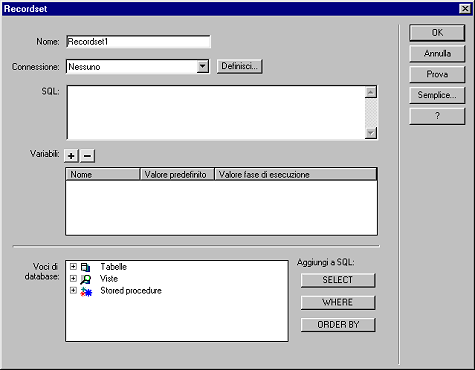
|
| 3 |
Nella casella Nome, digitare un nome per il recordset. |
|
È piuttosto diffusa l'abitudine di aggiungere il prefisso rs ai nomi dei recordset per distinguerli dagli altri nomi di oggetti presenti nel codice (ad esempio, rsPressReleases). |
|
Nota: non usare spazi o altri caratteri speciali nei nomi dei recordset. |
| 4 |
Selezionare una connessione dal menu a comparsa Connessione. |
|
Se in elenco non compare alcuna connessione, fare clic su Definisci
per crearne una. Per ulteriori informazioni, vedere Connessione
ad un database - Panoramica. |
| 5 |
Immettere l'istruzione SQL nell'area di testo SQL. |
|
Per limitare le operazioni di digitazione, si può usare la struttura ad albero delle voci di database presente nella parte inferiore della finestra di dialogo. A tale scopo, come prima cosa verificare che l'area di testo SQL sia vuota. Quindi, espandere i rami della struttura fino ad individuare l'oggetto di database desiderato (ad esempio, una colonna di una tabella). Selezionarlo e aggiungerlo all'istruzione SQL facendo clic su uno dei tre pulsanti presenti alla destra della struttura ad albero: Select, Where e Order By. Ciascuno di questi pulsanti aggiunge una proposizione all'istruzione SQL. |
| 6 |
Se nell'istruzione SQL sono state immesse delle variabili, definirne i valori nell'area Variabili facendo clic sul pulsante più (+) e immettendo il nome della variabile, il valore predefinito (cioè, il valore della variabile nel caso in cui non venga restituito alcun valore fase di esecuzione) e il valore fase di esecuzione (di solito, si tratta di un oggetto server dotato di un valore inviato da un browser, quale un oggetto richiesta ASP). |
|
Ad esempio, si supponga che in un modulo HTML della pagina sia presente il campo "Name". Il valore fase di esecuzione per questo campo in ASP potrebbe essere Request("Name"), Request.Form("Name") o Request.QueryString("Name"), a seconda del metodo di modulo utilizzato (GET o POST). Il valore fase di esecuzione per ColdFusion sarebbe #Name#. Il valore fase di esecuzione per JSP sarebbe request.getParameter("Name"). |
| 7 |
Se lo si desidera, fare clic su Prova per connettersi al database e creare un'istanza del recordset. |
|
Se l'operazione viene completata correttamente, viene visualizzata una tabella che mostra i dati presenti nel recordset. Ciascuna riga contiene un record, mentre ciascuna colonna rappresenta un campo del record. Fare clic su OK per chiudere il recordset. |
| 8 |
Se si è soddisfatti del risultato, fare clic su OK. |
 |
|
UltraDev aggiunge i recordset all'elenco delle origini dati disponibili nel
pannello Associazioni dati. Espandere il campo del recordset per visualizzare
le colonne precedentemente definite per esso. È possibile usare una
qualunque di queste colonne come origine del contenuto dinamico della pagina.
Per ulteriori informazioni, vedereAggiunta
del contenuto dinamico - Panoramica.